Möchten Sie erfahren, wie die WordPress-Suche funktioniert und wie Sie sie verbessern können?
Wenn Sie die integrierte WordPress-Suche verstehen und verbessern, können Sie den Besuchern helfen, das zu finden, wonach sie suchen. So können Sie mehr Konversionen erzielen und die Besucher länger auf Ihrer Website halten.
In diesem Artikel werden wir uns ansehen, wie die Standard-WordPress-Suche funktioniert und Tipps geben, wie man sie verbessern kann.
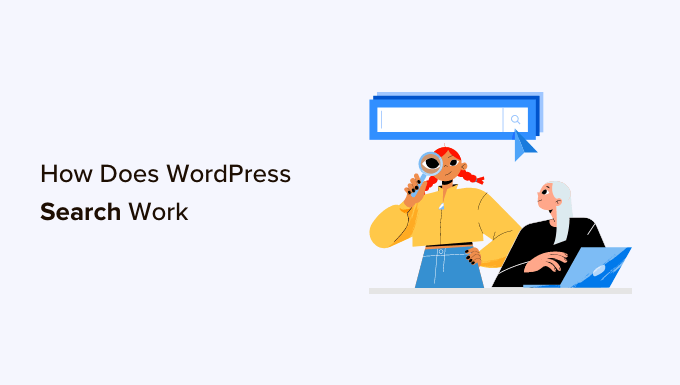
Wie funktioniert die WordPress-Suche?
WordPress.org verfügt über ein Suchsystem, das nach Inhalten auf Ihrer Website sucht.
Wie die Suchleiste aussieht und wo sie angezeigt wird, hängt von Ihrem WordPress-Theme ab, aber die meisten Themes zeigen die Suchleiste in der oberen rechten Ecke an.
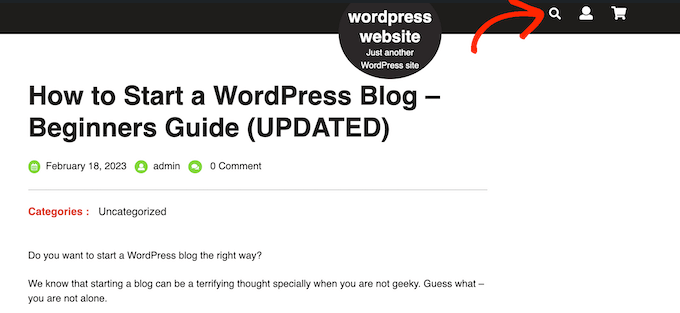
Hinweis: Wenn Ihr Theme die WordPress-Suchleiste nicht standardmäßig anzeigt, gehen Sie bitte zu unseren FAQs, wo wir Ihnen zeigen, wie Sie sie hinzufügen können.
Besucher können eine Suchanfrage in dieses Feld eingeben, und WordPress führt die Suche durch:
- Titel der Seiten
- Inhalt der Seite
- Einzelbildtitel und Beschriftungen
- Bild-Alt-Text
- Dateinamen
Wie Sie sehen können, werden Widgets, Benutzerkommentare, Kategorien, Tags, WooCommerce-Produkte oder PDF-Dokumente nicht durchsucht. Es durchsucht auch nicht die Titel, Beschriftungen oder Alt-Text von Bildergalerien, obwohl Sie diese Inhalte mit einem Suchmaschinen-Plugin wie SearchWP durchsuchen können.
Die WordPress-Suche verwendet die Klasse WP_Query. Sie zeigt zunächst alle Beiträge an, die den Suchbegriff im Beitragstitel enthalten, und zwar in umgekehrter chronologischer Reihenfolge. Das bedeutet, dass die neuesten Einträge ganz oben in den Ergebnissen angezeigt werden.
Danach werden alle Beiträge angezeigt, die den entsprechenden Begriff im Inhalt des Beitrags enthalten.
Stellen Sie sich zum Beispiel vor, Sie haben gerade einen Beitrag über Katzen mit dem Titel „Mein Lieblingstier“ veröffentlicht, und Sie haben auch einen älteren Beitrag mit dem Titel „Die besten Katzenfotos“. In diesem Beispiel wird bei der Suche nach „Katze“ der ältere Beitrag „Beste Katzenfotos“ zuerst angezeigt, da er den Suchbegriff im Titel enthält.
Für WordPress-Blogs oder Websites, die nur eine geringe Menge an Inhalten haben, ist das vielleicht kein Problem. Bei größeren Blogs, Online-Shops oder Unternehmenswebsites zeigt diese Ordnungslogik jedoch oft ungenaue oder verwirrende Ergebnisse an.
Dem integrierten System fehlen auch einige der Funktionen, die man von modernen Suchmaschinen erwartet. Dazu gehören Autovervollständigung, Ajax-Live-Suche, Filterung und Rechtschreibprüfung.
Warum die Standard-WordPress-Suche verbessern?
Ein fortschrittliches, schnelles und genaues On-Site-Suchwerkzeug kann Besuchern helfen, interessante und relevante Inhalte zu finden, die sie länger auf Ihrer Website halten. Dies kann die Seitenaufrufe erhöhen und die Absprungrate in WordPress verringern.
Wenn Besucher mehr Zeit auf Ihrer Website verbringen, sendet dies positive Signale an die Suchmaschinen. Dies kann Ihre WordPress-SEO verbessern, was bedeutet, dass Suchmaschinen wie Google Ihre Inhalte mehr Menschen zeigen und mehr Besucher auf Ihre Website bringen.
Weitere Informationen finden Sie in unserem Leitfaden zur Steigerung der Besucherzahlen in Ihrem Blog.
Wenn Besucher die interne Suche Ihrer Website nutzen, sind sie in der Regel sehr engagiert. Sie suchen aktiv nach bestimmten Inhalten, was bedeuten kann, dass sie bereit sind, Maßnahmen zu ergreifen, wie z. B. ein Produkt zu kaufen, sich für Ihre WordPress-Mitgliedswebsite anzumelden oder einen Termin zu buchen.
Wenn diese Leute nicht finden können, was sie suchen, geben sie vielleicht auf und gehen auf eine andere Website. Das bedeutet, dass Ihnen Besucher und Kunden verloren gehen, die bereit waren, zu konvertieren.
Eine Suchergebnisseite ist ebenfalls ein Beispiel für personalisierte Inhalte, da Sie Ergebnisse anzeigen, die der individuellen Suchanfrage des Besuchers entsprechen.
Durch die Bereitstellung dynamischer Inhalte, die präzise und hilfreich sind, können Sie die Nutzererfahrung verbessern. Das wiederum kann sie zu einer Konvertierung ermutigen.
Die Leistung ist ein weiterer Grund, warum es eine gute Idee ist, die Standard-WordPress-Suche durch eine bessere Alternative zu ersetzen.
Je größer Ihre WordPress-Website wird, desto länger braucht WP_Query, um Ihre Datenbank zu durchsuchen und die Ergebnisse zu erhalten. Das bedeutet, dass die Suche auf Ihrer Website langsamer wird, je größer Ihre Website wird.
In diesem Sinne sehen wir uns nun einige einfache Möglichkeiten an, wie Sie die WordPress-Suche optimieren können. Sie können die Links unten verwenden, um zu Ihrem bevorzugten Thema zu springen:
- Show Instant Results With Live Ajax Search
- Change the Default Search URL Slug
- Make PDF Files Searchable in WordPress
- Add a Search By Category Feature to WordPress
- Make a Smart WooCommerce Product Search
- Create a Search Form for Custom Post Types
- Exclude Content From WordPress Search
- Make Blog Post Comments Searchable in WordPress
- WordPress Search FAQs
1. Sofortige Ergebnisse mit Live-Ajax-Suche anzeigen
Die Live-Ajax-Suche fügt eine Dropdown- und Autovervollständigungsfunktion hinzu, die in Suchmaschinen wie Google üblich ist.
Während der Nutzer tippt, errät die Live-Suche, wonach er suchen möchte, und zeigt ihm dann die Ergebnisse an, ohne die Seite neu zu laden.
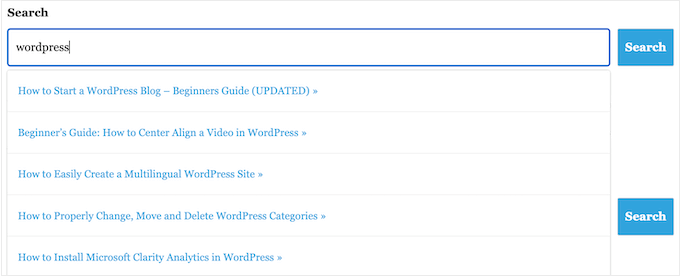
Dies kann den Besuchern helfen, den richtigen Inhalt zu finden, ohne dass sie manuell auf die Schaltfläche „Suchen“ drücken oder warten müssen, bis die Seite neu geladen ist.
Der einfachste Weg, die Ajax-Live-Suche in WordPress zu integrieren, ist das kostenlose SearchWP Live Ajax Lite Search Plugin. Es aktiviert die sofortige Suche automatisch und es gibt keine Einstellungen, die Sie konfigurieren müssen, so dass die Einrichtung sehr einfach ist.
Als Erstes müssen Sie das Plugin installieren und aktivieren. Weitere Einzelheiten finden Sie in unserer Schritt-für-Schritt-Anleitung für die Installation eines WordPress-Plugins.
Nach der Aktivierung wird das Standard-WordPress-Suchformular automatisch die Ajax-Live-Suchfunktion verwenden. Wenn Sie Ihre Website besuchen und anfangen, in die Suchleiste zu tippen, sehen Sie die sofortige Suche in Aktion.
2. Ändern Sie den Standard-Such-URL-Slug
Standardmäßig sehen WordPress-Such-URLs in der Regel wie folgt aus:
http://example.com/?s=search-term
Die zusätzlichen ?s=-Zeichen machen diese URL schwieriger zu lesen und zu verstehen, was Besucher verwirren kann, die versuchen, sich auf Ihrer Website zurechtzufinden.
Noch schlimmer ist, dass diese URLs nicht für Suchmaschinen optimiert sind, was sie daran hindern kann, den Inhalt Ihrer Website korrekt zu indizieren.
Der einfachste Weg, diese URLs zu ändern, ist das Hinzufügen von benutzerdefiniertem Code zu WordPress mit einem Plugin wie WPCode.
Sie können den folgenden benutzerdefinierten Code verwenden, um die Zeichen „/? s=Suchbegriff“ durch „Suche“ zu ersetzen. Ihr Slug wird dann etwa so aussehen: http://example.com/search/wordpress
Wenn Sie in Ihrer URL etwas anderes als „search“ verwenden möchten, passen Sie einfach das unten stehende Code-Snippet an:
function wpb_change_search_url() {
if ( is_search() && ! empty( $_GET['s'] ) ) {
wp_redirect( home_url( "/search/" ) . urlencode( get_query_var( 's' ) ) );
exit();
}
}
add_action( 'template_redirect', 'wpb_change_search_url' );
Detaillierte Anweisungen zum Einfügen dieses Codes in Ihre WordPress-Website finden Sie in unserer Anleitung zum Ändern des Standard-Such-URL-Slugs in WordPress.
3. PDF-Dateien in WordPress durchsuchbar machen
Wenn Sie PDFs auf Ihre WordPress-Website hochladen, können Sie Informationen über Ihre Dienstleistungen und Produkte in einem Format bereitstellen, das auf allen Geräten funktioniert. Sie eignen sich auch perfekt, um Ihren Besuchern eBooks, Benutzerhandbücher, Menüs und mehr anzubieten.
WordPress durchsucht jedoch standardmäßig nur den Inhalt seiner Datenbank, d. h. es werden nur der Titel und die Beschreibung Ihrer PDF-Dateien durchsucht, nicht aber deren Inhalt. Dies kann dazu führen, dass Ihre Besucher Schwierigkeiten haben, die beste PDF-Datei für ihre Suchanfrage zu finden.
Die gute Nachricht ist, dass Sie ein benutzerdefiniertes Such-Plugin verwenden können, um die Standard-Suchfunktion von WordPress zu verbessern. Wenn Ihre PDFs unverschlüsselt sind, dann indiziert das richtige Such-Plugin den Inhalt und die Metadaten Ihrer PDFs und fügt sie den Suchergebnissen hinzu.
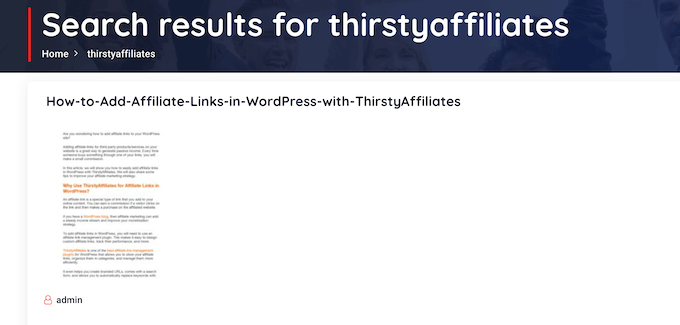
Eine Schritt-für-Schritt-Anleitung finden Sie in unserem Leitfaden zum Hinzufügen der PDF-Indizierung und -Suche in WordPress.
4. Hinzufügen einer Suchfunktion nach Kategorie zu WordPress
Wenn Sie mehrere Inhaltskategorien auf Ihrer Website haben, sollten Sie den Nutzern die Möglichkeit geben, ihre Suche auf eine bestimmte Kategorie zu beschränken. So können die Besucher schneller die richtigen Inhalte finden.
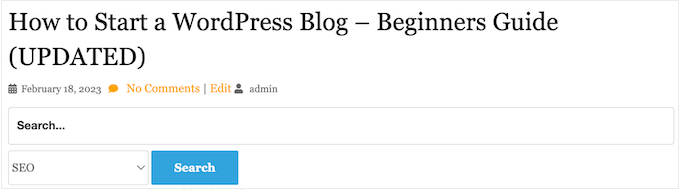
Wenn Sie z. B. einen Online-Marktplatz betreiben, ist es oft sinnvoll, Kunden innerhalb einer bestimmten Produktkategorie suchen zu lassen.
Wenn Sie eine Mitgliederseite betreiben, können Sie die Suche nach Kategorien verwenden, um Besuchern zu helfen, andere Mitglieder, Gruppen, Foren, Online-Kurse und andere spezifische Inhalte zu finden.
Weitere Informationen finden Sie in unserer Anleitung zum Hinzufügen einer Suche nach Kategorien in WordPress.
5. Erstellen Sie eine intelligente WooCommerce-Produktsuche
WooCommerce hat eine eigene integrierte Suche, die jedoch nicht nach Übereinstimmungen in Produktattributen, Bewertungen oder Produktbeschreibungen sucht. Dies kann Kunden davon abhalten, physische oder digitale Produkte zu finden, die sie in Ihrem Online-Shop kaufen möchten, so dass Sie weniger Umsatz machen.
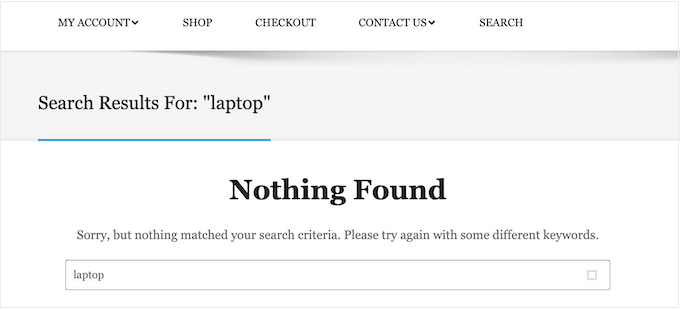
Zum Glück gibt es einige hervorragende WooCommerce-Plugins, die hilfreichere Suchergebnisse anzeigen und diese schneller abrufen können.
Weitere Informationen finden Sie in unserem Leitfaden für eine intelligente Produktsuche in WooCommerce.
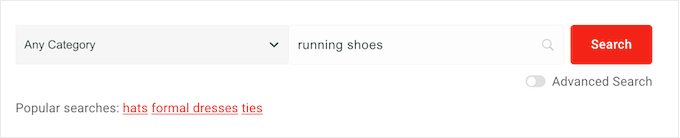
Um noch mehr eCommerce-Verkäufe zu erzielen, können Sie die Art der Produkte, die WooCommerce in seinen Suchergebnissen anzeigt, feinabstimmen. Sie könnten zum Beispiel nur Produkte anzeigen, die im Angebot sind oder einen kostenlosen Versand bieten.
Weitere Informationen finden Sie in unserem Leitfaden zum Anpassen der WooCommerce-Produktsuchergebnisseite.
6. Ein Suchformular für benutzerdefinierte Beitragstypen erstellen
Mit benutzerdefinierten Beitragstypen können Sie über Beiträge und Seiten hinausgehen und verschiedene Inhaltstypen für Ihre Website erstellen. Benutzerdefinierte Beitragstypen können verschiedene benutzerdefinierte Felder und ihre eigene benutzerdefinierte Kategoriestruktur haben.
Wenn Sie beispielsweise eine Website für Filmkritiken betreiben, möchten Sie wahrscheinlich einen Beitragstyp „Filmkritiken“ erstellen, der Felder für den Regisseur, das Erscheinungsdatum und mehr enthält.
Bei WPBeginner verwenden wir benutzerdefinierte Beitragstypen für unseren Glossarbereich, um ihn von unseren Blogbeiträgen zu trennen.
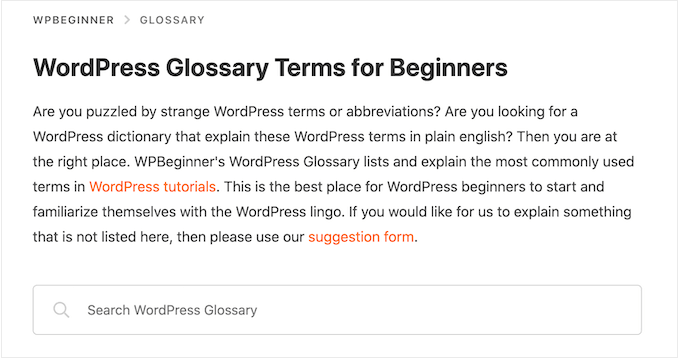
Wenn Sie benutzerdefinierte Beitragstypen verwenden, sollten Sie ein Formular erstellen, mit dem die Besucher nur diese Inhalte durchsuchen können.
Wir haben zum Beispiel auch ein Formular, das nur die Gutscheincodes von WPBeginner durchsucht.
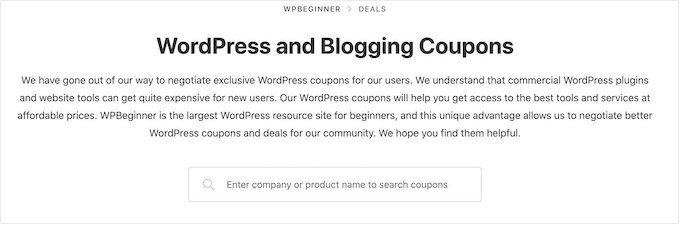
So können Besucher den richtigen Inhalt schneller finden, auch wenn Sie viele verschiedene Inhaltstypen haben. Eine Schritt-für-Schritt-Anleitung finden Sie in unserem Leitfaden zum Erstellen von erweiterten Suchformularen in WordPress für benutzerdefinierte Beitragstypen.
Sie können auch benutzerdefinierte Felder in WordPress durchsuchbar machen, was ideal ist, wenn Sie Ihren Seiten und Beiträgen zusätzliche Metadaten hinzugefügt haben.
7. Inhalte von der WordPress-Suche ausschließen
Standardmäßig nimmt die integrierte WordPress-Suche alle Beiträge und Seiten in ihre Suchergebnisse auf.
Es kann jedoch sein, dass Sie bestimmte Seiten und Beiträge von den Suchergebnissen ausschließen möchten. Wenn Sie z. B. eine WordPress-Mitgliedswebsite betreiben oder Online-Kurse verkaufen, möchten Sie in der Regel Ihre Premium-Inhalte von den öffentlichen Suchergebnissen ausschließen.
Wenn Sie einen Online-Shop betreiben, möchten Sie vielleicht Inhalte wie Ihre Kontoseite, die Kassenseite und die Dankeseite ausblenden. Um Ihnen dabei zu helfen, haben wir eine Anleitung erstellt, wie Sie Seiten aus den WordPress-Suchergebnissen ausschließen können.
Möchten Sie Beiträge, Autoren, benutzerdefinierte Beitragstypen, Kategorien, Tags oder sogar benutzerdefinierte Taxonomien ausschließen? Dann werfen Sie einen Blick auf unsere Anleitung, wie Sie bestimmte Seiten, Autoren und mehr von der WordPress-Suche ausschließen können.
8. Blogpost-Kommentare in WordPress durchsuchbar machen
Manchmal möchten die Leser die Unterhaltungen in Ihrem Blog verfolgen, vergessen aber vielleicht den Kommentar, den sie gelesen haben. In diesem Fall kann es praktisch sein, Ihre Kommentare durchsuchbar zu machen.
Wenn Sie SearchWP verwenden, können Sie das ganz einfach tun, wenn Sie Ihren Suchalgorithmus anpassen. Alles, was Sie tun müssen, ist, „Kommentare“ als eine der Quellen für die Suchfunktion auszuwählen.

Außerdem können Sie die Suchergebnisse nach der Nachricht des Kommentars, dem Namen des Verfassers oder der E-Mail-Adresse des Verfassers ordnen. Mit dieser Funktion können Sie das Sucherlebnis besser auf die Bedürfnisse Ihres Publikums abstimmen.
Mehr dazu erfahren Sie in unserem Artikel, wie Sie Blog-Kommentare in WordPress durchsuchbar machen.

WordPress Suche FAQs
In diesem Leitfaden haben wir untersucht, wie die Standard-WordPress-Suche funktioniert und viele Tipps gegeben, wie man die Suchfunktionen verbessern kann.
Vielleicht haben Sie aber noch Fragen zu dieser wichtigen Funktion. Deshalb finden Sie hier einige der am häufigsten gestellten Fragen zur WordPress-Suche.
Wie kann ich die WordPress-Suche verbessern?
Die beste Möglichkeit, die integrierte WordPress-Suche zu verbessern, ist die Verwendung von SearchWP.
SearchWP ist das beste Plugin für die benutzerdefinierte Suche in WordPress und ermöglicht es Besuchern, beliebige Inhalte auf Ihrer Website zu durchsuchen, darunter Dokumente, WooCommerce-Produkte, benutzerdefinierte Felder, Tags, Kommentare und mehr.
Außerdem können Sie den WordPress-Suchalgorithmus anpassen, so dass Sie genau steuern können, wo die Inhalte in den Suchergebnissen erscheinen.
Weitere Informationen finden Sie in unserem Leitfaden zur Verbesserung der WordPress-Suche.
Umfasst die WordPress-Suche auch Tags?
Standardmäßig enthält die WordPress-Suche keine Tags. Der einfachste Weg, Tags durchsuchbar zu machen, ist die Verwendung eines WordPress-Such-Plugins wie SearchWP.
SearchWP verfügt auch über einen Schieberegler für die Relevanz, so dass Sie genau steuern können, wie stark die Tags die Position eines Artikels in den Suchergebnissen beeinflussen.
Wie füge ich eine Suche zu meinem WordPress-Theme hinzu?
Wenn Ihr Theme kein eingebautes Suchformular hat, empfehlen wir, ein Suchfeld in das WordPress-Navigationsmenü einzufügen.
Da das Hauptnavigationsmenü in der Regel auf der gesamten Website angezeigt wird, können Besucher von jeder Seite Ihrer Website aus nach Seiten, Beiträgen, Produkten usw. suchen.
Wenn Sie ein klassisches Theme verwenden, können Sie unseren Artikel über das Hinzufügen einer Suchleiste zum WordPress-Navigationsmenü lesen, um eine schrittweise Anleitung zu erhalten.
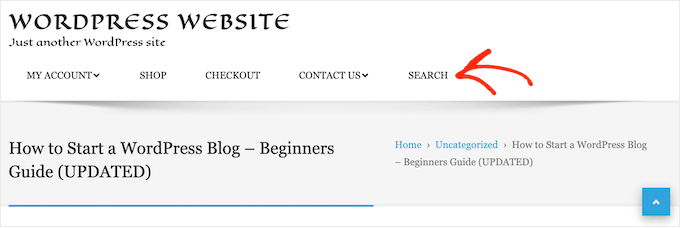
Wenn Sie ein blockbasiertes Theme wie Hestia Pro von ThemeIsle oder Twenty Twenty-Three verwenden, können Sie mit dem Full-Site-Editor (FSE) eine Suchleiste zu Ihrem Theme hinzufügen.
Gehen Sie dazu im WordPress-Dashboard auf Erscheinungsbild „ Editor.
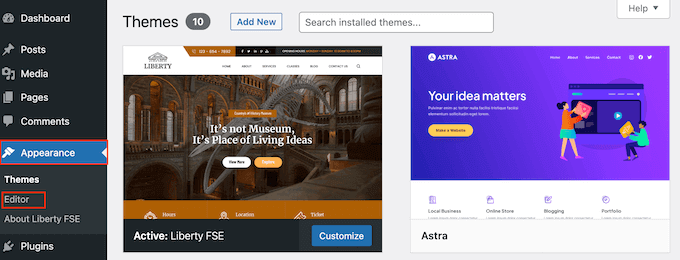
Sie sehen nun einige Einstellungen, mit denen Sie Ihr Thema anpassen können.
Um die Suchleiste zum Navigationsmenü hinzuzufügen, klicken Sie auf „Navigation“.
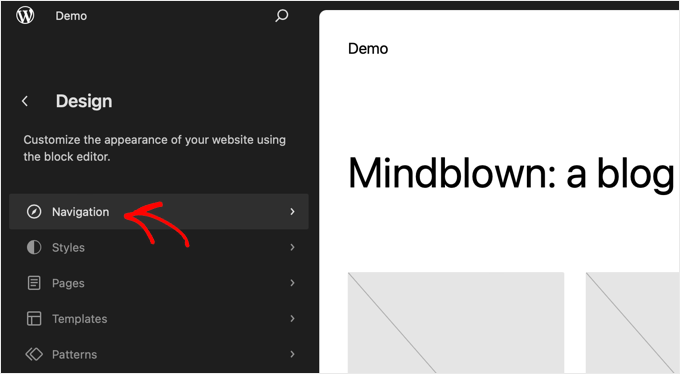
Auf dem nächsten Bildschirm sehen Sie eine Schaltfläche „Bearbeiten“ mit einem Stift.
Klicken Sie auf diese Schaltfläche, um den Block-Editor aufzurufen.
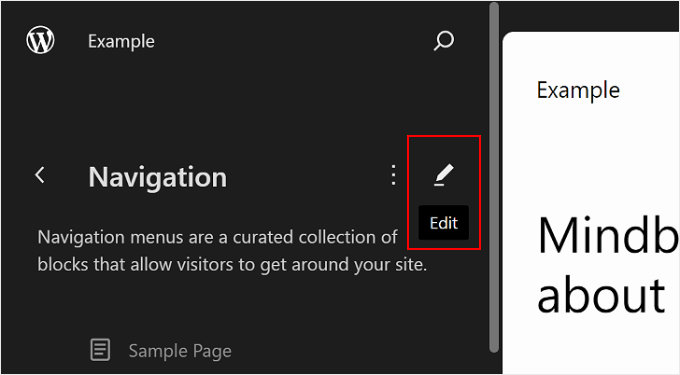
Sie sehen nun Ihr Standard-Navigationsmenü.
Klicken Sie nun irgendwo auf dem Bildschirm auf die Schaltfläche „+“. Wählen Sie dann den Block „Suchen“.
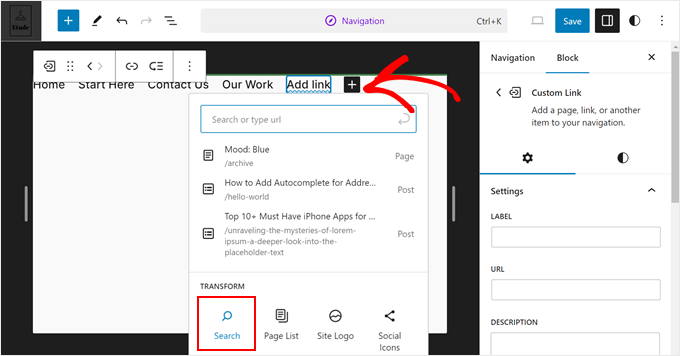
Ihr Suchblock sollte jetzt im Navigationsmenü erscheinen.
Fügen Sie einen Platzhaltertext hinzu (z. B. „Wonach suchen Sie?“) und passen Sie das Aussehen des Blocks in der Seitenleiste mit den Blockeinstellungen weiter an.
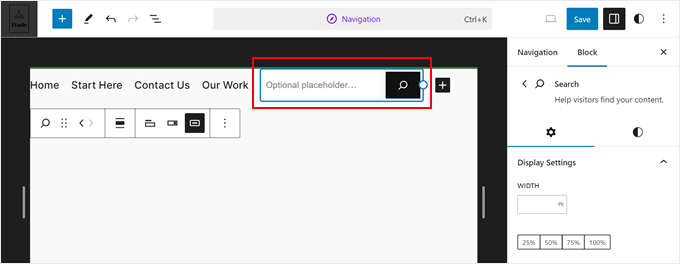
Klicken Sie dann einfach auf die Schaltfläche „Speichern“.
Wie füge ich einer WordPress-Seite oder einem Beitrag eine Suche hinzu?
Sie können einer bestimmten Seite oder einem Beitrag eine Suchleiste hinzufügen, indem Sie den integrierten Suchblock verwenden.
Dies ist eine gute Wahl, wenn Sie genau steuern möchten, wo die Suchleiste auf jeder Seite und jedem Beitrag erscheint, oder wenn Sie die Suche nur in bestimmten Bereichen Ihrer Website anbieten möchten.
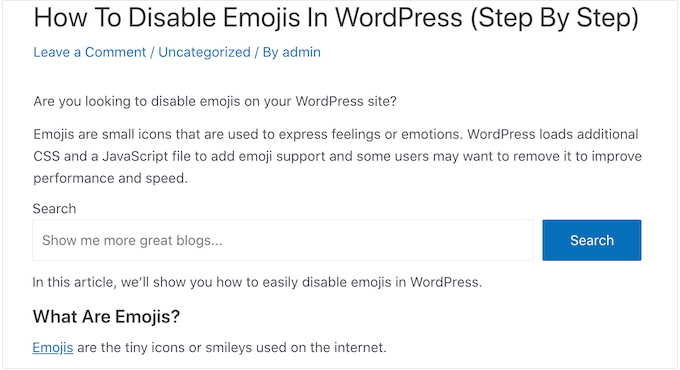
Öffnen Sie einfach die Seite, auf der Sie ein Suchformular hinzufügen möchten, und klicken Sie dann auf das +-Symbol.
Geben Sie in dem daraufhin angezeigten Popup ‚Suchen‘ ein, um den richtigen Block zu finden. Sobald Sie auf den Block „Suche“ klicken, wird der Block zu Ihrer Seite hinzugefügt.
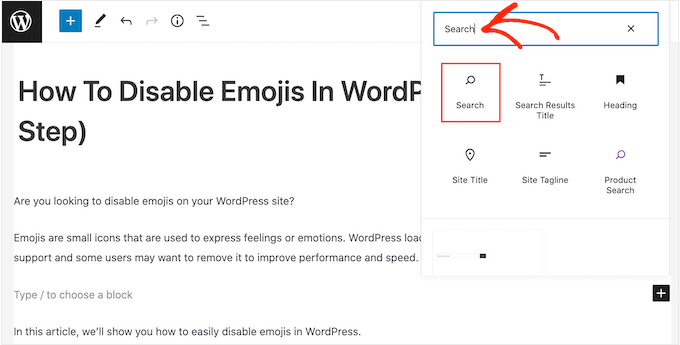
Standardmäßig verwendet der Block „Suchen“ sowohl für seine Beschriftung als auch für den Text der Schaltfläche.
Da dies für Besucher sichtbar ist, sollten Sie es durch etwas Beschreibenderes ersetzen, indem Sie es in die Textfelder eingeben.
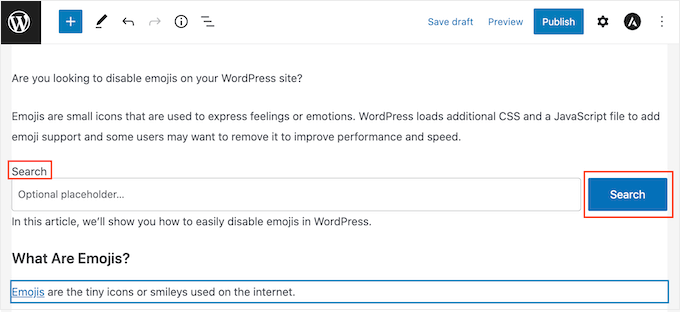
Sie können auch einen Platzhaltertext in die Suchleiste einfügen. Dieser Text verschwindet automatisch, sobald der Besucher mit der Eingabe beginnt.
Um einen Platzhalter hinzuzufügen, klicken Sie einfach auf ‚Optionaler Platzhalter…‘ und beginnen Sie dann mit der Eingabe.
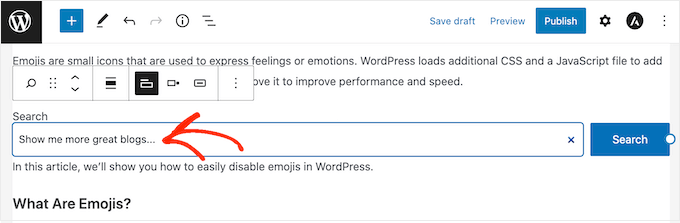
Wenn Sie mit dem Aussehen des Suchblocks zufrieden sind, können Sie den Beitrag entweder veröffentlichen oder aktualisieren.
Wir hoffen, dass dieses Tutorial Ihnen geholfen hat zu lernen, wie die WordPress-Suche funktioniert und wie man sie verbessern kann. Vielleicht möchten Sie auch erfahren , wie Sie mit WordPress Geld verdienen können, oder sich unsere Liste der besten E-Mail-Marketingdienste für kleine Unternehmen ansehen.
Wenn Ihnen dieser Artikel gefallen hat, dann abonnieren Sie bitte unseren YouTube-Kanal für WordPress-Videotutorials. Sie können uns auch auf Twitter und Facebook finden.





Syed Balkhi says
Hey WPBeginner readers,
Did you know you can win exciting prizes by commenting on WPBeginner?
Every month, our top blog commenters will win HUGE rewards, including premium WordPress plugin licenses and cash prizes.
You can get more details about the contest from here.
Start sharing your thoughts below to stand a chance to win!
Mike says
Does this searchWP support Chinese? Once I add it to the menu, it will mess with the Chinese characters, becomes ?? question mark.
Is it option to set UTFcode?
Thanks!
WPBeginner Support says
You would want to reach out to SearchWP directly for their current ability to translate to Chinese and what steps to take.
Admin
Radan says
Hello.
Wouldn’t you know how to modify default WP search to respect diacritics? For example, in my language (Czech) we have á, č, ě, etc. i would like to force WP to respect that when searching.
Thanks.
WPBeginner Support says
Unless we hear otherwise, you would need to change your database collation but that is not a beginner friendly task that we would recommend. Instead we would recommend using a plugin for the time being.
Admin
blossom says
nice post , thanks for sharing
WPBeginner Support says
You’re welcome!
Admin